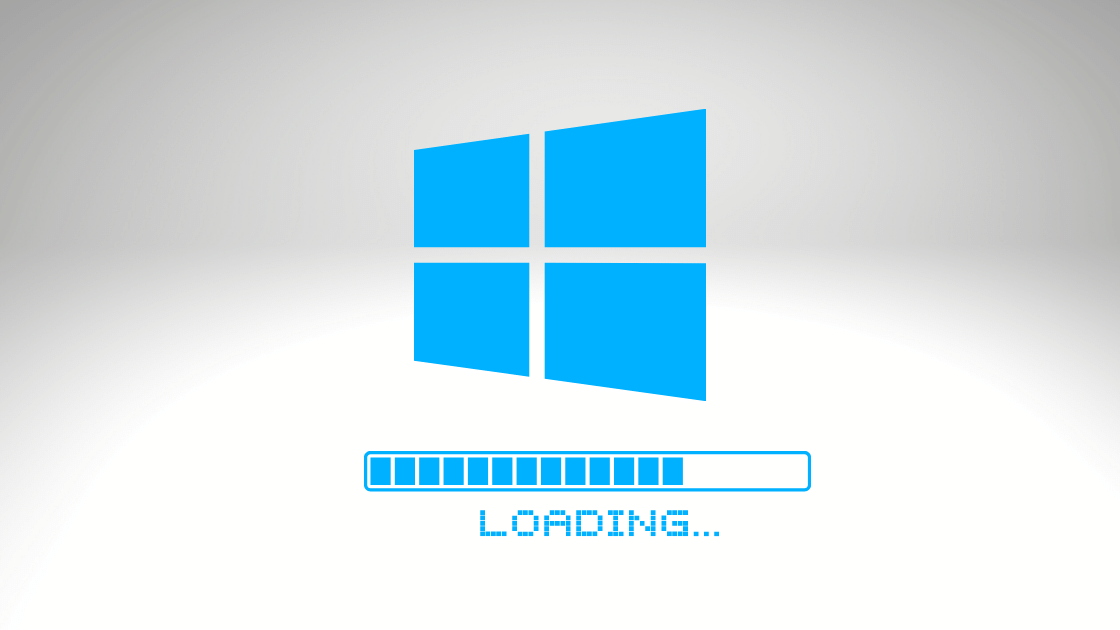Meskipun Operating System (OS) atau sistem operasi pada Windows 10 sudah mengalami peningkatan kinerja yang jauh lebih baik dari OS sebelumnya, tetap saja sebagian kendala yang tidak diinginkan terjadi. Salah satu kendala yang sering terjadi pada Windows 10 yaitu booting yang lambat.
Meskipun gangguan ini kerap terjadi, namun ada beberapa cara mempercepat booting windows 10 yang bisa kamu lakukan. Untuk detail cara-cara tersebut akan saya jelaskan di bawah ini.
Detail Ulasan 3 Cara Mempercepat Booting Windows 10
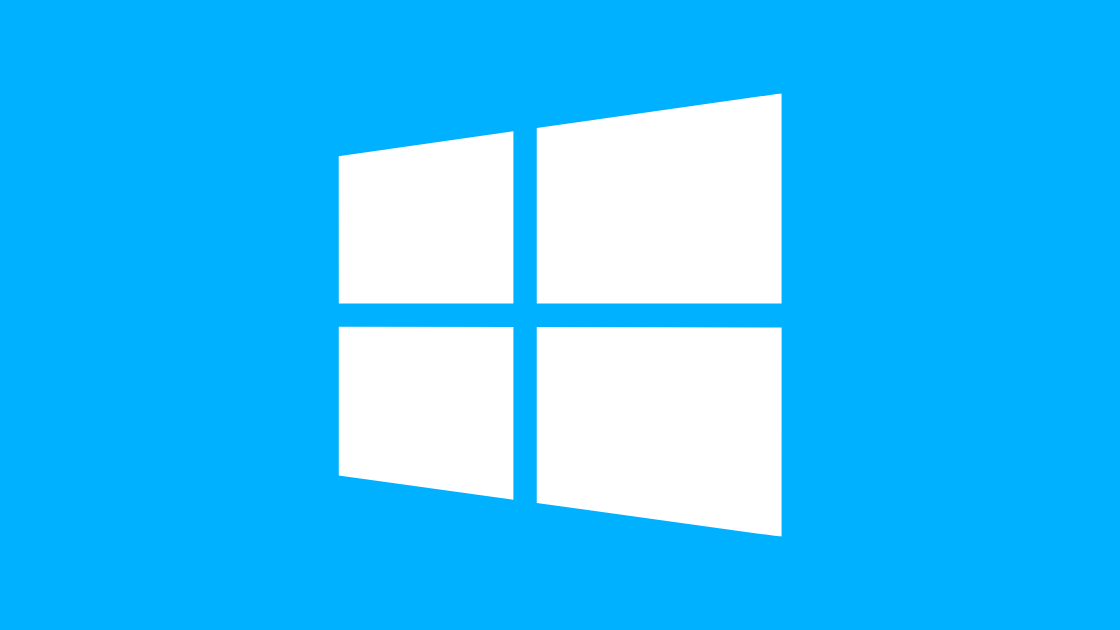
Aktifkan Fitur Fast Startup
Salah satu cara yang bisa kamu lakukan agar proses booting pada Windows 10 bisa berjalan dengan cepat adalah dengan memanfaatan fitur Fast Startup. Sebenarnya secara default, fitur ini sudah aktif pada Windows 10. Hanya saja terkadang tanpa pengguna sadari, fitur ini menjadi nonaktif.
Jika memang nonaktif, segera saja aktifkan karena hal tersebut termasuk salah satu cara mempercepat booting windows 10. Adapun langkah-langkah yang perlu dilakukan untuk mengaktifkannya adalah sebagai berikut :
- Pertama, klik kanan pada tombol Start.
- Setelah itu akan muncul daftar menu WinX (Power User menu). Lanjutkan dengan memilih Power Options.
- Pada jendela Power & sleep, kamu tinggal klik tautan (link) Additional power settings yang terdapat di area paling kanan.
- Setelah itu akan muncul jendela Power Options. Lanjutkan dengan mengklik tautan Choose what the power buttons do.
- Setelah itu akan muncul jendela System Settings. Lanjutkan dengan mengklik Change settings that are currently unavailable.
- Selanjutnya berikan centang pada kotak Turn on fast start-up (recomended).
- Selesai.
Nonaktifkan Program Berjalan Saat Startup
Biasanya saat OS Windows 10 mulai start up, sebagian program komputer ikut berjalan namun ditampilkan di layar komputer (run in the background). Akibat banyaknya program yang berjalan, performa OS berkurang. Otomatis ketika itu proses booting Windows 10 melambat.
Untuk mengatasi hal tersebut, program-program yang tidak penting tersebut perlu dinonaktifkan agar tidak ikut berjalan saat start-up. Adapun langkah-langkah yang perlu kamu lakukan untuk menonaktifkannya adalah sebagai berikut :
- Pertama, tekan kombinasi tombol Ctrl+Alt+Del, lalu pilihlah Task Manager.
- Setelah jendela Task Manager muncul, lanjutkan dengan mengklik tab Start-up.
- Jika ingin menonaktifkan program, pilih atau sorot program yang ingin kamu nonaktifkan.
- Selanjutnya klik tombol Disable.
- Selesai.
Baca Juga : Tutorial Cara Setting Bios Laptop HP Untuk Instal Ulang
Cara Mempercepat Booting Windows 10 dengan Nonaktifkan Transparansi dan Efek Khusus
User interface (antarmuka pengguna) pada Windows 10 memiliki transparansi dan efek khusus yang bagus. Meskipun hal tersebut menjadikan tampilan layar Windows 10 jadi lebih menarik, tetap saja memberikan efek beban saat proses booting Windows 10. Oleh karena itu, sebaiknya kamu Mengaktifkan fitur-fitur ini dapat mengurangi waktu booting Windows 10. Sebaliknya, kamu menonaktifkannya agar waktu booting Windows 10 bisa berjalan lebih cepat.
Adapun langkah-langkah yang bisa kamu lakukan adalah sebagai berikut :
Menonaktifkan Transparansi
Jika kamu ingin menonaktifkan transparansi, klik saja tombol Start, lalu pilih Settings. Selanjutnya klik Personalisation. Setelah jendela Personalisation muncul, lanjutkan dengan mengklik tab Colour di area sebelah kiri, lalu ubahlah nilai toggle button Transparency effects dari On ke Off.
Menonaktifkan Efek Spesial
- Pertama, ketikkan “advanced system settings” pada search box (kotak pencarian) yang terletak di samping kanan tombol Start. Setelah itu lanjutkan dengan menekan Enter.
- Setelah jendela System Properties muncul, lanjutkan dengan mengklik tab Advanced, lalu klik tombol Setting di bagian Performance.
- Setelah jendela Performace Options muncul, lanjutkan dengan mengklik tombol radio Adjust for best performance, lalu klik tombol OK.
- Selesai.
Demikianlah tutorial cara mempercepat booting Windows 10 yang bisa saya bagikan pada artikel kali ini. Semoga bermanfaat khususnya bagi pengguna yang kebingungan untuk mengatasi proses booting pada Windows 10 yang lambat.
Info tech paling update! Ikuti kami di WhatsApp Channel & Google News, Jadilah bagian komunitas kami!